图片处理🎨水印去除技巧大揭秘:教你轻松掌握图片水印去除方法
- 问答
- 2025-08-20 10:10:54
- 5
图片处理🎨水印去除技巧大揭秘:教你轻松掌握图片水印去除方法
嘿,朋友们!最近是不是总被各种带水印的图片搞得很头疼?想用一张图做头像或者分享给朋友,角落里那个大大的Logo却总是煞风景,别急,这事儿最近还真有新说法,就在上个月,也就是2025年8月,有业内专家在一次数字创意峰会上再次强调了图片版权的极端重要性,但同时他们也承认,用户出于个人、非商业目的对图片进行微调(比如去除个水印)是一种普遍存在的“数字洁癖”需求,所以今天,咱们就抛开那些大道理,纯从技术角度聊聊,怎么给图片“搞搞卫生”,让画面变干净,放心,全是手机和电脑上就能轻松搞定的方法!
核心原则先搞清楚:咱为啥要去水印?
首先得明确一点:这里教的所有技巧,都是为了你个人学习、研究和欣赏用的,比如你买了张电子老照片,上面有摄影网站的水印;或者你自己截的图,不小心带了个无关的软件图标,千万别拿去商用或者冒充原创,那可就变味儿了,好了,规矩说完,上干货!
手机党福音,App一键“魔法消除”
如果你图个快,直接在手机上操作,现在的AI修图App已经强到离谱了。
-
“抹掉”功能(常见于很多AI修图App):你就像用橡皮擦一样,用手指把水印区域轻轻涂抹一下,App的AI算法会瞬间分析周围像素,自动填充出最匹配的背景,仿佛水印从来不存在,这个功能的核心就是“内容识别”,电脑上的PS也是这个原理,但现在手机就能秒完成。
-
“克隆”或“修复”工具(Snapseed等专业手机修图软件常用):这个稍微需要一丢丢技巧,你可以先选取一块和水印附近颜色、纹理最接近的“干净”区域,然后像盖章一样,把它复制覆盖到水印上去,多调整一下笔刷大小和透明度,效果会非常自然。
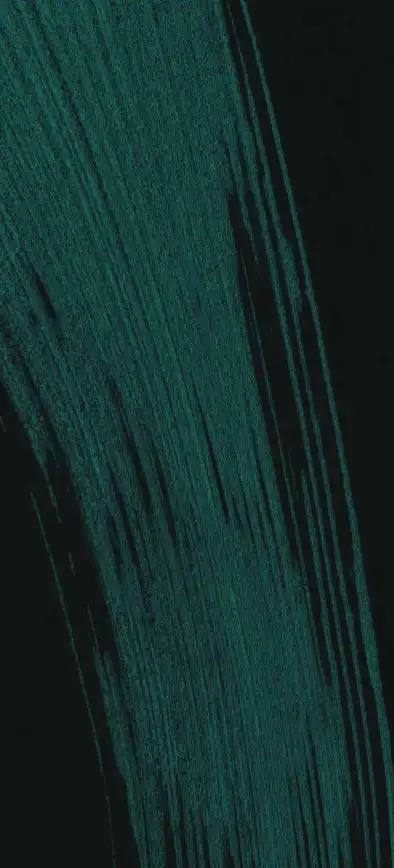
小贴士:用App时,把图片放大到最大再操作,精度会高很多,边缘处理得更干净。
电脑端经典操作,PS大神基础课

说到专业,还得是Adobe Photoshop,但别怕,去个水印根本用不着成为大神,两个工具就搞定。
-
【yyds】内容识别填充(Content-Aware Fill):

- 打开你的图片,在左边工具栏找到“套索工具”或者“矩形选框工具”。
- 用水印圈起来,形成一个选区。
- 右键点击选区,选择“内容识别填充”。
- 这时PS会弹出一个新窗口,它会自动分析画面,并用周围的图像来填充你的选区,你甚至可以手动调整一下采样区域,让效果更完美。
- 点击“确定”,水印就消失了!99%的情况,这个功能都能处理得天衣无缝。
-
【复古但有效】仿制图章工具(Clone Stamp Tool):
- 如果水印在背景很复杂的地方,内容识别万一失手了,就轮到它上场了。
- 选中这个工具,按住
Alt键(Mac是Option键),在水印旁边找一个最完美的“源点”点击一下取样。 - 然后松开Alt键,小心地涂抹水印区域,你取样的那片像素就会被复制过来覆盖掉水印。
- 关键是要耐心,随时重新取样,才能避免重复的纹理穿帮。
特殊情况怎么办?
- 半透明水印:有些水印是灰色半透明的,直接删除可能会留下痕迹,这时候可以试试用PS的“色阶”或“曲线”工具,只调整水印所在区域的亮度和对比度,让它和背景融合。
- 背景简单的水印:如果水印就在纯色背景上,恭喜你,最简单!直接用“吸管工具”吸取背景颜色,然后用“画笔工具”涂掉就行。
最后的大实话
说实话,现在的AI工具确实让去水印变得像“傻瓜操作”一样简单,但技术越强,咱们越得心里有杆秤,这些技巧是帮你解决个人小麻烦的利器,而不是盗取他人劳动成果的钥匙,自己拍的照片,才是最好、最没麻烦的照片!
希望这篇小教程能帮到你,下次再遇到想去掉的水印,不妨挑个方法试试手,你会发现,原来自己也是个小小的图片处理专家!
本文由 岳觅翠 于2025-08-20发表在【云服务器提供商】,文中图片由(岳觅翠)上传,本平台仅提供信息存储服务;作者观点、意见不代表本站立场,如有侵权,请联系我们删除;若有图片侵权,请您准备原始证明材料和公证书后联系我方删除!
本文链接:https://cloud.7tqx.com/wenda/674193.html
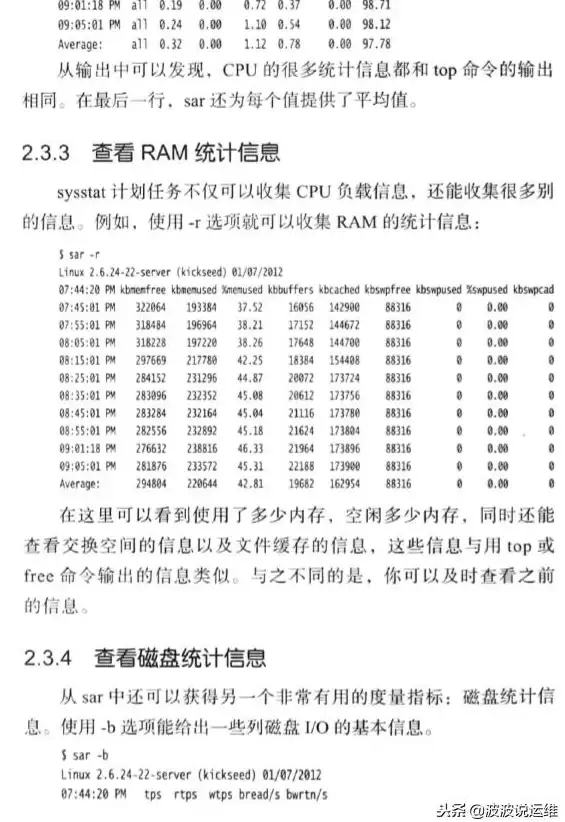
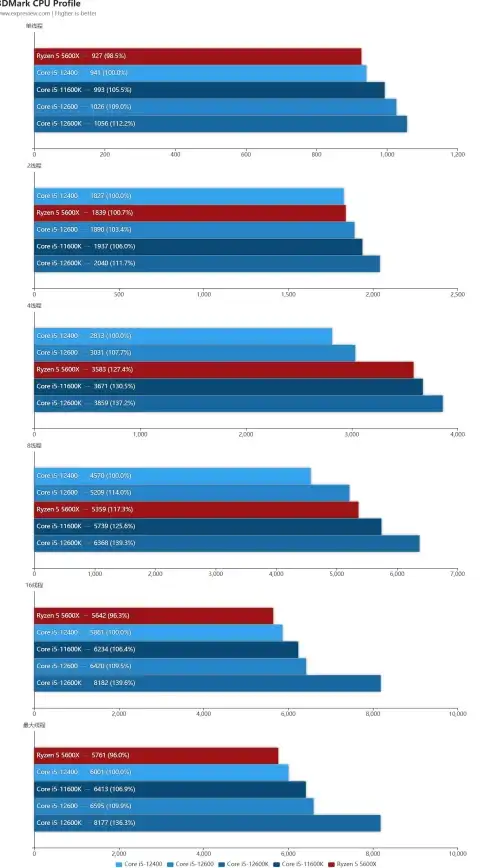

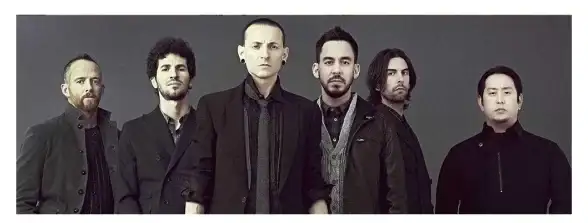



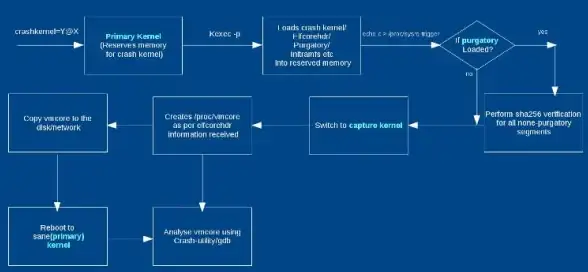

发表评论